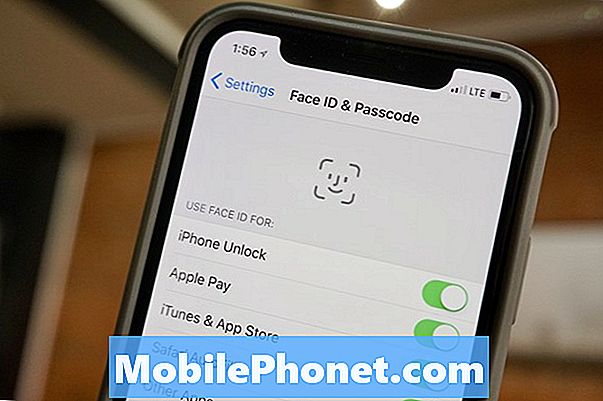Содержание
Новый Samsung Galaxy S7 Edge (#Samsung # GalaxyS7Edge) вышел всего неделю назад, но уже были владельцы, которые жаловались на то, что устройство не включается или не отвечает с черным экраном. Мы понимаем, насколько это неприятно, учитывая, что это премиальный смартфон на Android и очень дорогой. Вот почему мы публикуем подобные сообщения, чтобы помочь нашим читателям решить эту конкретную проблему.

Непосредственно перед тем, как мы перейдем к пошаговому устранению неполадок, если у вас есть другие проблемы с этим новым телефоном, посетите нашу страницу устранения неполадок S7 Edge, поскольку мы, возможно, уже решили вашу проблему. Если вам потребуется дополнительная помощь, не стесняйтесь обращаться к нам, заполнив эту форму. Пожалуйста, предоставьте всю необходимую информацию о проблеме, чтобы мы могли легко помочь вам и предоставить вам точное решение.
Пошаговое устранение неполадок
Во-первых, если вашему устройству еще несколько дней, вы имеете право на замену, если проблему не может решить технический специалист. Но это означает, что вам придется столкнуться с трудностями, связанными с возможностью выстроиться в очередь в местном магазине, чтобы назначить встречу с техническим специалистом, и подождать несколько минут, прежде чем вы сможете поговорить с другим представителем, чтобы передать вам новое устройство. Чтобы избавить вас от всего этого, я описал ниже процедуру устранения неполадок, которая поможет вам снова заставить ваше устройство работать ...
Шаг 1. Это может быть просто сбой системы, и необходима принудительная перезагрузка.
Это первое, что вам следует сделать. Это просто и безопасно. Это эквивалент процедуры извлечения аккумулятора для устройств со съемным аккумулятором.
Если это сбой системы, незначительный сбой в прошивке или оборудовании, выполните следующие действия:
- Нажмите и удерживайте кнопки уменьшения громкости и питания вместе в течение 7–10 секунд или до перезагрузки устройства.
Устройство выполнит имитацию отключения батареи, если это будет выполнено успешно и если у него еще достаточно батареи для питания его компонентов.
Шаг 2. Возможно, разрядился аккумулятор, поэтому зарядите его.
Если первый шаг не удался, то пришло время подключить телефон к зарядке, даже если вы знаете, что в телефоне достаточно батареи, потому что вы не просто пытаетесь пополнить аккумулятор, вы также пытаетесь узнать, как телефон реагирует. если он обнаруживает ток, протекающий по его цепи.
Подключите зарядное устройство и оставьте его не менее чем на десять минут; батареи должно быть достаточно, чтобы включить его, если он действительно разрядился.
Пока он подключен, проверьте, горит ли светодиодный индикатор. Неважно, какого цвета, пока он горит, устройство должно быть в порядке.
Еще вам нужно проверить, отображается ли на экране обычный значок зарядки. При включении или выключении, значок зарядки должен отображаться на экране, когда он подключен к адаптеру питания и есть ток.
Если ни один из этих индикаторов не отображается, значит, с телефоном что-то не так. Переходите к последнему шагу.
Шаг 3. Если телефон заряжается нормально, попробуйте загрузить его в безопасном режиме.
Предполагая, что устройство показало все признаки зарядки, когда вы его подключили, самое время попробовать загрузить его в безопасном режиме, чтобы временно отключить все сторонние приложения и службы, которые могли вызвать эту проблему. Но перед этим я хочу, чтобы вы попробовали выполнить процедуру из шага 1.
- Нажмите и удерживайте кнопку питания.
- Как только вы увидите на экране «Samsung Galaxy S7 EDGE», отпустите кнопку питания и сразу же удерживайте кнопку уменьшения громкости.
- Продолжайте удерживать кнопку уменьшения громкости, пока устройство не перезагрузится.
- Вы можете отпустить его, когда увидите «Безопасный режим» в нижнем левом углу экрана.
Шаг 4. Если безопасный режим не удался, попробуйте загрузить его в режиме восстановления.
Цель этой процедуры - узнать, может ли телефон по-прежнему включать все свои компоненты. В режиме восстановления интерфейс Android не загружается во время загрузки, но все оборудование будет включено. Если Galaxy S7 Edge может успешно загрузиться в этом режиме, то это скорее проблема прошивки, чем аппаратная.
Шаг 1: Нажмите и удерживайте клавиши «Домой» и «Увеличение громкости», затем нажмите и удерживайте клавишу питания.
НОТА: Неважно, как долго вы нажимаете и удерживаете клавиши «Домой» и «Увеличение громкости», это не повлияет на работу телефона, но к тому времени, когда вы нажмете и удерживаете клавишу питания, телефон начнет реагировать.
Шаг 2: Когда на экране отображается Samsung Galaxy S7 Edge, отпустите кнопку питания, но продолжайте удерживать кнопки «Домой» и «Увеличение громкости».
Шаг 3: Когда появится логотип Android, вы можете отпустить обе клавиши и оставить телефон на 30–60 секунд.
Если телефон не отвечает после нажатия и удерживания клавиш «Домой», «Увеличение громкости» и «Питание», перейдите к последнему шагу.
Шаг 5. Получите техническую поддержку или замените устройство
У вас нет другого выхода, кроме как пойти в магазин или к своему провайдеру и попросить техника проверить устройство. Если технический специалист тоже не может решить проблему, тогда вы получите новый блок на замену, пока у вас будет льготный период (обычно 15 дней с даты покупки).
Возникли проблемы с телефоном, который не включается?
Мы можем помочь вам в устранении неполадок. Мы уже опубликовали руководства по устранению неполадок для следующих устройств:
- Samsung Galaxy S2
- Samsung Galaxy S3
- Самсунг гэлакси с4
- Samsung Galaxy S5, версия Android Lollipop
- Samsung Galaxy S6
- Samsung Galaxy S6 Edge
- Samsung Galaxy S6 Edge +
- Samsung Galaxy S7
- Samsung Galaxy S7 Edge
- Samsung Galaxy Note 2
- Samsung Galaxy Note 3
- Samsung Galaxy Note 4, версия Android Lollipop
- Samsung Galaxy Note 5
Если у вас есть проблемы или опасения, не стесняйтесь обращаться к нам, заполнив эту анкету. Вы также можете посетить нашу страницу устранения неполадок S7 Edge, где мы перечисляем каждую проблему, которую мы решаем каждую неделю.